Keď bunky nie sú viditeľné v hárku, môžete tieto bunky a vzorec v nich sledovať v paneli s nástrojmi Okno sledovania. Pomocou okna sledovania možno pohodlne sledovať, kontrolovať alebo potvrdiť výpočty a výsledky vzorcov vo veľkých hárkoch. Pri použití okna sledovania nie je potrebné neustále posúvanie alebo prechádzanie do rôznych častí hárka.
Tento panel s nástrojmi môžete presúvať alebo ukotviť ako každý iný panel s nástrojmi. Môžete ho napríklad ukotviť v dolnej časti okna. Tento panel s nástrojmi zaznamenáva nasledovné vlastnosti bunky: zošit, hárok, názov, bunku, hodnotu a vzorec.
Poznámka: V jednej bunke môžete mať len jedno sledovanie.
Pridanie buniek do okna sledovania
Dôležité: V Macu vykonajte krok 2 tohto postupu pred vykonaním kroku 1. to znamená, že kliknite na položku Okno sledovania a potom vyberte bunky, ktoré chcete sledovať.
-
Vyberte bunky, ktoré chcete sledovať.
Ak chcete vybrať všetky bunky v hárku so vzorcami, na karte Domov kliknite v skupine Úpravy na položku Hľadať & Nahradiť, kliknite na položku Prejsť na špeciálne a potom kliknite na položku Vzorce.
-
Na karte Vzorce v skupine Kontrola vzorca kliknite na položku Okno sledovania.
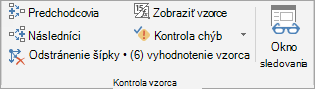
-
Kliknite na položku Pridať

-
Kliknite na tlačidlo Pridať.
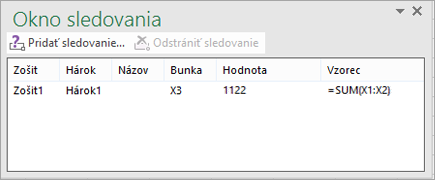
-
Premiestnite panel s nástrojmi Okno sledovania do hornej, dolnej, ľavej alebo pravej časti okna.
-
Ak chcete zmeniť šírku stĺpca, posúvajte hranicu na pravú stranu záhlavia stĺpca.
-
Bunku, na ktorú sa vzťahuje položka na paneli s nástrojmi Okno sledovania, zobrazíte dvojitým kliknutím na danú položku.
Poznámka: Bunky, ktoré obsahujú externé odkazy na iné zošity, sa na paneli s nástrojmi Okno sledovania zobrazia len vtedy, keď je otvorený iný zošit.
Odstránenie buniek z okna sledovania
-
Ak sa panel s nástrojmi Okno sledovaniapanel s nástrojmi nezobrazuje, na karte Vzorce v skupine Kontrola vzorca kliknite na položku Okno sledovania.
-
Vyberte bunky, ktoré chcete odstrániť.
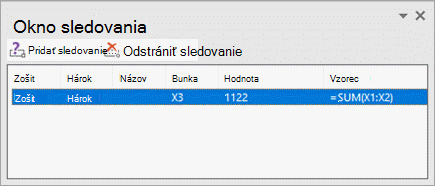
Ak chcete vybrať viacero buniek, stlačte kláves Ctrl a potom kliknite na bunky.
-
Kliknite na položku Odstrániť

Potrebujete ďalšiu pomoc?
Vždy sa môžete opýtať odborníka v komunite Excel Tech Community alebo získať podporu v komunitách.










